电脑重装系统没声音怎么办
- 分类:教程 回答于: 2023年01月10日 10:05:00
一些用户在重装完 Windows 系统后发现电脑重装系统没声音怎么办,而面对这种问题时,我们一般需要从声卡驱动以及声音设置上来进行排除并解决问题,下面就跟小编一起学习电脑重装系统没声音怎么办解决办法。
工具/原料:
系统版本:Windows10
品牌型号:惠普星14
软件版本:360 驱动大师
方法/步骤:
方法一:通过360 驱动大师进行在线检测更新。
1.首先需要使用驱动工具更新电脑中的声卡驱动。通过360 驱动大师进行在线检测更新,360 驱动大师不限速下载,而且可以很智能的帮助更新电脑中需要更新的相关驱动。下载并安装驱动大师后在 360 驱动大师驱动安装界面中,一般情况我们可以更新所有需要更新的驱动。
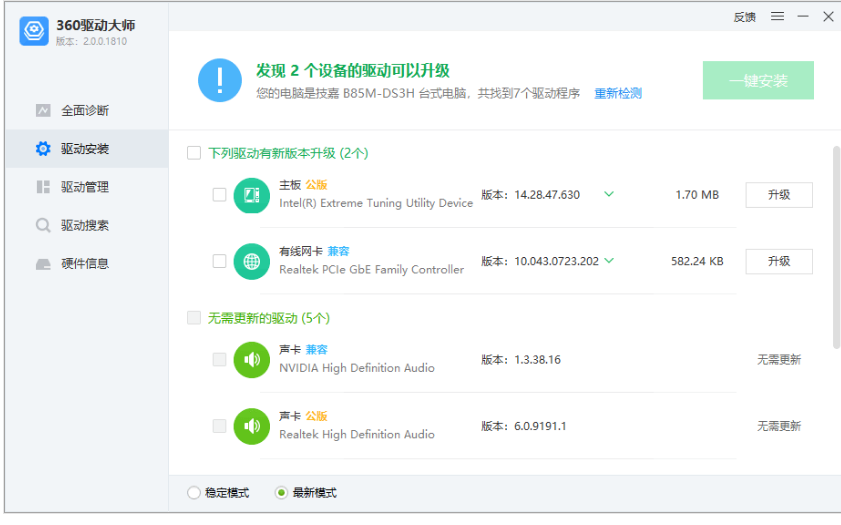
1、在 Windows 搜索中输入“控制面板”并打开 Windows 控制面板选项。在选项中找到查看方式,更改为大图标,然后在面板中找到 Realtek 高清晰音频管理器 并打开。

2、在 Realtek 高清晰音频管理器中找到左上角的文件夹图标点击打开,在弹出的选项中把禁用前面板插孔检测和当插入设备时,开启自动弹出对话框都勾选后点击确定即可。


总结:以上就是关于电脑重装系统没声音解决办法,希望可以帮到大家哦。
 有用
26
有用
26


 小白系统
小白系统


 1000
1000 1000
1000 1000
1000 1000
1000 1000
1000 1000
1000 1000
1000 1000
1000 1000
1000 1000
1000猜您喜欢
- 想知道白云一键重装系统好用吗..2023/04/15
- 华为操作系统鸿蒙和苹果操作系统有什..2022/03/05
- 物理内存过高怎么办2016/08/12
- ghost重装系统怎么安装2022/08/18
- 简述苹果电脑重装系统按哪个键..2023/04/15
- c盘满了对电脑的影响是什么..2021/11/10
相关推荐
- win11怎么更改字体大小2021/07/31
- 紫光一键重装系统步骤方法..2016/08/18
- win7 32位硬盘安装教程2016/11/12
- dnf蓝屏怎么办?2022/08/11
- 小白装机助手对系统分区权限不足怎么..2022/10/20
- 笔记本重装系统蓝屏怎么解决..2022/06/07

















